Διαφήμιση
Υπήρχε μια εποχή που εργαζόμασταν μαζί με κάποιον άλλο σε ένα έγγραφο του Word ή υπολογιστικό φύλλο Excel σήμαινε ότι θα έπρεπε να περάσετε το αρχείο εμπρός και πίσω, φροντίζοντας να παρακολουθείτε τι είχε άλλαξε. Ευτυχώς, το Διαδίκτυο έχει κάνει συνεργασία σε πραγματικό χρόνο Ομαδική εργασία: 10 συμβουλές για αποτελεσματική διαδικτυακή συνεργασία σε πραγματικό χρόνο Διαβάστε περισσότερα μια πραγματικότητα.
Ωστόσο, μπορεί να προκύψουν προβλήματα όταν δεν είναι σαφές ποιες τροποποιήσεις έχουν γίνει σε ποια στιγμή ή, μάλιστα, ποιος τις έκανε. Ευτυχώς, η λειτουργία Ιστορικό στο Office 2016 αφαιρεί κάθε πτυχή αμφιβολίας από τη διαδικασία.
Με ένα πλήρες ιστορικό εκδόσεων στη διάθεσή σας και χρήσιμες πληροφορίες για το ποιος έκανε τι και πότε, θα το κάνετε σύντομα ανακαλύψτε ότι η συνεργασία σας είναι πιο εύκολη από ποτέ, μόλις εκμεταλλευτείτε αυτή τη νέα λειτουργία.
Συνεργασία σε πραγματικό χρόνο
Ένα από τα πιο χρήσιμα κομμάτια λειτουργικότητας που προστέθηκαν στο Microsoft Office 2016
9 συμβουλές για να μάθετε τα πάντα για το Office 2016Το Microsoft Office 2016 είναι ανάμεσά μας. Πώς κατακτάτε την τελευταία έκδοση για χάρη της παραγωγικότητάς σας; Σας ενημερώνουμε για τους καλύτερους συνδέσμους για εκμάθηση του Office. Κλέψε μια πορεία με αυτά... Διαβάστε περισσότερα είναι η επιλογή συνεργασίας σε ένα έγγραφο με άλλους χρήστες σε πραγματικό χρόνο. Είτε εργάζεστε σε αντίθετα άκρα του χώρου εργασίας σας είτε σε διαφορετικές ηπείρους, η συνεργασία σε πραγματικό χρόνο είναι μια μέθοδος χωρίς φασαρία για να βεβαιωθείτε ότι όλοι βρίσκονται στην ίδια σελίδα.Το πρώτο βήμα είναι να διασφαλίσετε ότι όλοι οι απαραίτητοι χρήστες έχουν πρόσβαση στο έγγραφο, καθώς και δικαιώματα επεξεργασίας, εάν απαιτείται. Ανοίξτε το αρχείο στο οποίο θέλετε να συνεργαστείτε και κάντε κλικ στο Μερίδιο κουμπί στην επάνω δεξιά γωνία της διεπαφής χρήστη του Office.

Θα σας ζητηθεί να αποθηκεύσετε ένα αντίγραφο του εγγράφου σε μια διαδικτυακή τοποθεσία, ώστε να έχουν πρόσβαση άλλοι χρήστες και, στη συνέχεια, μπορείτε να αρχίσετε να προσκαλείτε άλλους χρήστες για επεξεργασία εισάγοντας τις διευθύνσεις ηλεκτρονικού ταχυδρομείου τους. Λάβετε υπόψη ότι μπορείτε να επιλέξετε να τους δώσετε την άδεια να προβάλλουν το έγγραφο χωρίς να κάνουν αλλαγές, εάν αυτό είναι προτιμότερο — ωστόσο, εάν σκοπεύετε να συνεργαστείτε, θα πρέπει να μπορούν να το επεξεργαστούν.
Οι προσκεκλημένοι συνεργάτες θα λάβουν ένα email με έναν σύνδεσμο που τους επιτρέπει ανοίξτε το έγγραφο στο Word Online Ενημερώσεις του Word Online με σχόλια, βελτιώσεις λίστας και υποσημειώσειςΗ απάντηση της Microsoft στα Έγγραφα Google έχει ενημερωθεί για να περιλαμβάνει σχόλια, βελτιώσεις λίστας και σημειώσεις. Διαβάστε περισσότερα . Εναλλακτικά, μπορείτε να χρησιμοποιήσετε το Αποκτήστε έναν σύνδεσμο κοινής χρήσης επιλογή για να λάβετε έναν άμεσο σύνδεσμο προς το έγγραφο που μπορείτε να διανείμετε όπως θέλετε.
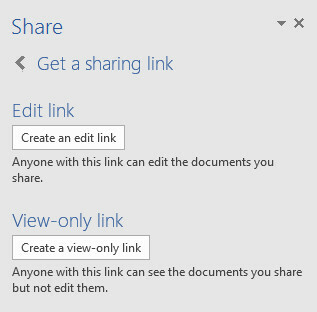
Όταν περισσότεροι από ένας χρήστες εργάζονται σε ένα έγγραφο, θα δείτε τη θέση τους στη σελίδα να επισημαίνεται με ένα έγχρωμο εικονίδιο. Αν τοποθετήσετε το δείκτη του ποντικιού πάνω από αυτό το εικονίδιο, θα το επεκτείνετε, ώστε να μπορείτε να δείτε σε ποιον χρήστη αναφέρεται. Μπορείτε επίσης να ελέγξετε ποιος είναι ενεργός στο έγγραφο ανά πάσα στιγμή χρησιμοποιώντας το Μερίδιο πίνακας.

Εάν κάποιος άλλος κάνει μια αλλαγή ή προσθέσει περιεχόμενο στο έγγραφο, αυτό θα τονιστεί αυτόματα στην προβολή του αρχείου από όλους τους άλλους.

Η εργασία με αυτόν τον τρόπο μπορεί να εξοικονομήσει μεγάλη απογοήτευση, εάν πολλά άτομα χρειαστεί να κάνουν αλλαγές στο ίδιο έγγραφο, καθώς αφαιρεί το δυνατότητα για ένα ακατάστατο ιστορικό εκδόσεων που μπορεί μερικές φορές να προκύψει όταν τα ίδια αρχεία μεταβιβάζονται από ένα άτομο σε αλλο. Ωστόσο, η συνεργασία σε πραγματικό χρόνο έρχεται πραγματικά από μόνη της χάρη στον τρόπο Office 2016 Κάντε δωρεάν αναβάθμιση στο Office 2016 σήμερα με τη συνδρομή σας στο Office 365Το Microsoft Office 2016 για Windows έφτασε και φέρνει πολλές έξυπνες νέες δυνατότητες. Εάν έχετε συνδρομή στο Office 365, μπορείτε να την αποκτήσετε τώρα δωρεάν και σας δείχνουμε πώς παρακάτω. Διαβάστε περισσότερα παρακολουθεί το ιστορικό ενός εγγράφου.
Παρακολούθηση ιστορικού στο Office 2016
Για να προβάλετε το ιστορικό ενός μεμονωμένου εγγράφου σε οποιοδήποτε πρόγραμμα του Office 2016, μεταβείτε στο Αρχείο > Ιστορία. Λάβετε υπόψη ότι αυτή η λειτουργία είναι διαθέσιμη μόνο σε χρήστες με πρόσβαση στο OneDrive για επιχειρήσεις ή στο SharePoint. Εάν δεν ανήκετε σε αυτήν την ομάδα, μπορείτε να χρησιμοποιήσετε το Λειτουργία Track Changes Πώς να συνεργαστείτε με την παρακολούθηση αλλαγών στο Microsoft Word Διαβάστε περισσότερα αντί αυτού (βλ. παρακάτω).

Θα πρέπει να δείτε τον πίνακα Ιστορικό να ανοίγει στη δεξιά πλευρά της οθόνης σας. Θα παρατίθενται οποιεσδήποτε προηγούμενες εκδόσεις του εγγράφου, καθώς και το όνομα του χρήστη που έκανε τις αλλαγές και η ώρα και η ημερομηνία κατά την οποία τροποποιήθηκε τελευταία αυτή η επανάληψη του αρχείου.
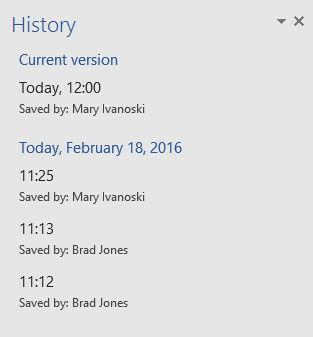
Κάνοντας κλικ σε μεμονωμένες εκδόσεις θα ανοίξει αυτή η επανάληψη του εγγράφου, η οποία μπορεί να είναι πολύ χρήσιμη εάν αποφασίσετε ότι κάτι δεν πάει καλά καθώς προχωρά ένα έργο. Σας δίνεται επίσης η επιλογή να συγκρίνετε διάφορες εκδόσεις σε μια διεπαφή που έχει σχεδιαστεί για να βοηθά στη διαφοροποίηση των δύο εγγράφων όσο το δυνατόν πιο εύκολα.

Διαφορές μεταξύ Ιστορίας και Αλλαγών Παρακολούθησης
Η νέα λειτουργία Ιστορικού με πολλούς τρόπους χρησιμεύει για να αντικαταστήσει τη δυνατότητα Track Changes — αν και και οι δύο υποστηρίζονται στο Office 2016.
Για την εποχή του, το Track Changes ήταν μια τεράστια βοήθεια όταν τα έγγραφα διαβιβάζονταν από τον έναν χρήστη στον άλλο, αλλά η πραγματικότητα είναι ότι αυτού του είδους η ροή εργασίας έχει αλλάξει ουσιαστικά τα τελευταία χρόνια. Η άνοδος του Λογισμικό που βασίζεται στο Διαδίκτυο όπως το Word Online Μην πληρώνετε για το Microsoft Word! 4 λόγοι για να χρησιμοποιήσετε το Office OnlineΤο Microsoft Office Online προσφέρει δωρεάν εκδόσεις web του Word, του Excel και του PowerPoint. Να γιατί πρέπει να το δοκιμάσετε σήμερα. Διαβάστε περισσότερα , για να μην αναφέρουμε το γεγονός ότι η αποθήκευση στο cloud είναι ελεύθερα διαθέσιμη και χρησιμοποιείται ευρέως, έχει αλλάξει ριζικά τον τρόπο κοινής χρήσης των εγγράφων.
Η λειτουργικότητα του Track Changes φροντίζει σε μεγάλο βαθμό αυτόματα από τη λειτουργία Ιστορικό, επομένως δεν υπάρχει λόγος να την ενεργοποιήσετε ή να την απενεργοποιήσετε, εκτός εάν είναι η προσωπική σας προτίμηση. Μπορεί ακόμα να θέλετε να πλοηγηθείτε στο Ανασκόπηση καρτέλα για να εισαγάγετε σχόλια όπου χρειάζεται.
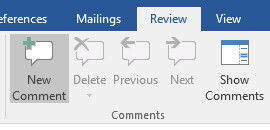
Ωστόσο, οι επιλογές συνεργασίας που περιλαμβάνονται στο Office 2016 προσφέρουν πολλούς άλλους τρόπους για να έρθετε σε επαφή και με τους συναδέλφους σας. Τοποθετώντας το δείκτη του ποντικιού πάνω από το όνομα κάποιου στο Μερίδιο Ο πίνακας θα δώσει πρόσβαση σε οποιαδήποτε στοιχεία επικοινωνίας έχουν προσθέσει στο προφίλ του λογαριασμού Microsoft.
Αν και δεν υπάρχει λόγος να σταματήσετε να χρησιμοποιείτε τις Αλλαγές Παρακολούθησης, αν αυτό προτιμάτε, φαίνεται ξεκάθαρο ότι η λειτουργία Ιστορικό προετοιμάζεται για να αντικαταστήσει πλήρως τη λειτουργικότητά της. Προς το παρόν, και οι δύο επιλογές είναι διαθέσιμες, αλλά φαίνεται περισσότερο από πιθανό ότι η Microsoft θα καταργήσει σταδιακά το Track Changes στο μέλλον χρόνια, καθώς ο σκοπός του φαίνεται καλύτερα σε συνδυασμό με την αυξανόμενη εστίαση στη διαδικτυακή συνεργασία κατά τη χρήση του Office σουίτα.
Έχετε μια συμβουλή για το πώς οι χρήστες του Office μπορούν να συνεργάζονται καλύτερα με τους συναδέλφους τους; Ή αντιμετωπίζετε κάποιο πρόβλημα με την ενσωμάτωση της δυνατότητας Ιστορικού στη ροή εργασίας σας; Για να ζητήσετε βοήθεια ή να μοιραστείτε τις γνώσεις σας, επισκεφθείτε την παρακάτω ενότητα σχολίων.
Άγγλος συγγραφέας με έδρα τις ΗΠΑ. Βρείτε με στο Twitter μέσω @radjonze.


